주요 정보
- 교육 과정명 : 클라우드기반 스마트융합보안 과정 16기
- 교육 회차 정보 : '24. 01. 08. 모의해킹 실무 #04
학습 요약
실습 네트워크 환경 제시
네트워크 환경은 아래와 같다. SlpunkServer에 NTP 서버, 클라이언트 NTP : ZeekIDS, WebServer, Sysmon.

암호화의 기초
대칭키, 비대칭키는 CentOS7 터미널에서 진행했다.
대칭키 암호화 방식
- P1.txt 텍스트 파일을 DES3, Salt로 암호화시켜 암호화문 P2.bin 생성
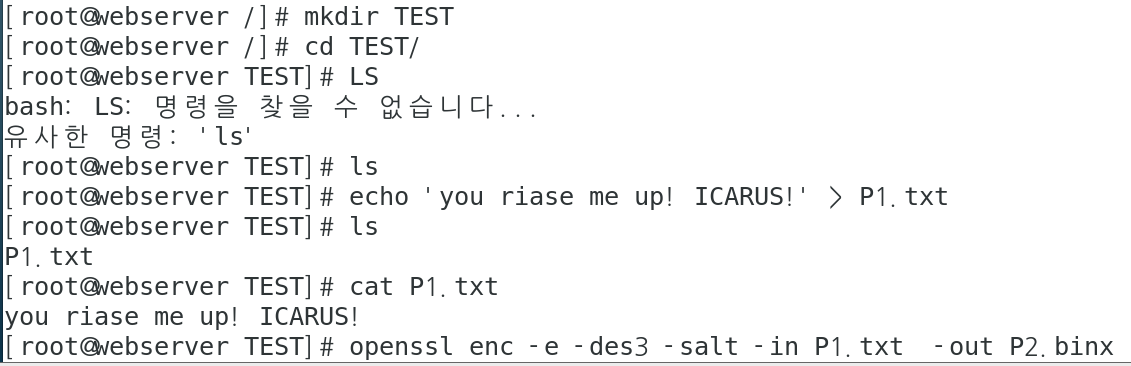
openssl enc -e -des3 -salt -in P1.txt -out P2.bin이때, 사용자에게 비밀번호를 요구한다. 1234 입력해 암호화를 진행시켜준다.
- P2.bin 텍스트 파일을 DES3, Salt로 복호화시켜 암호화문 P1.bin 생성

사용자에게 비밀번호를 요구한다. 이전 암호문 생성에서 사용한 비밀번호를 입력해 복호화 진행시킨 후 확인하면 복호화된 PlainText 확인 가능.
비대칭키 암호화 방식
- 개인키 생성
openssl genrsa -out private.pem 2048 // 2048은 키 길이
- 공개키 생성
앞서 생성한 개인키에 대한 공개키를 생성한다.
openssl rsa -in private.pem -out public.pem -outform PEM -pubout
- 평문을 비대칭키 암호화 방식을 사용해 암호화
openssl rsautl -encrypt -inkey public.pem -pubin -in P1.txt -out P4.ssl
비대칭 암호화방식에서 공개키는 인증서에 담겨 전송된다.
암호화의 역할
암호화는 기밀성, 신뢰성(인증), 무결성의 역할을 요구하고, 이를 보통 Key를 이용한 암호화 기술로 해결한다.
- 대칭키 암호화 : 동일한 암호화 키를 사용해 암/복호화를 진행한다. (DES) 기밀성을 가진다.
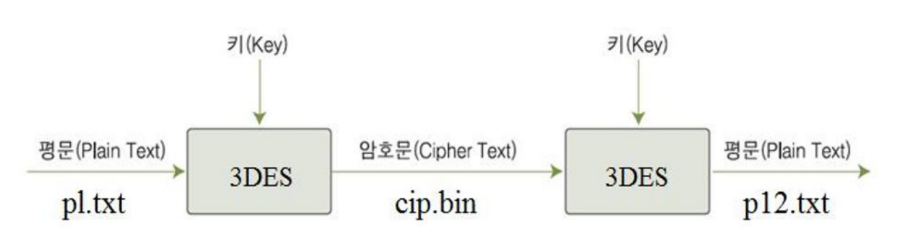
- 비대칭키 암호화 : 암/복화 시 사용하는 키는 서로 다른 키를 사용한다. (RSA) 신뢰성을 가진다.
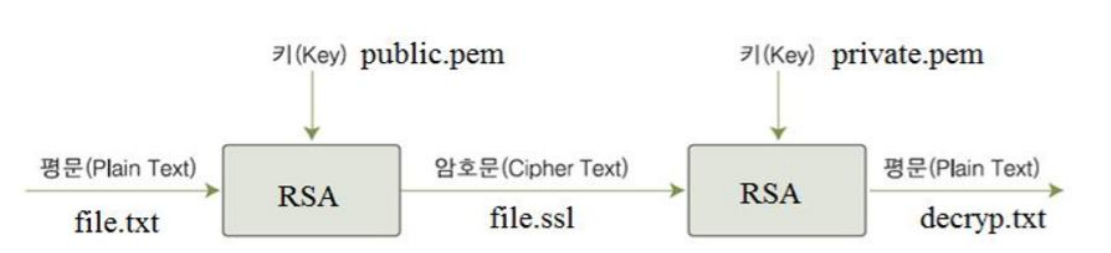
해시 알고리즘
해시 : 하나의 문자열을 짧은 길이의 값 또는 키로 변환하는 과정
MD 알고리즘
MD2, MD4, MD5(MD4 확장판, 속도가 MD4에 비해 빠르진 않지만 보안성에 더 중점)
SHA 알고리즘
160비트의 값을 생성하는 해시 함수, MD4발전형
MD5보다 느리지만 더 안전하다.
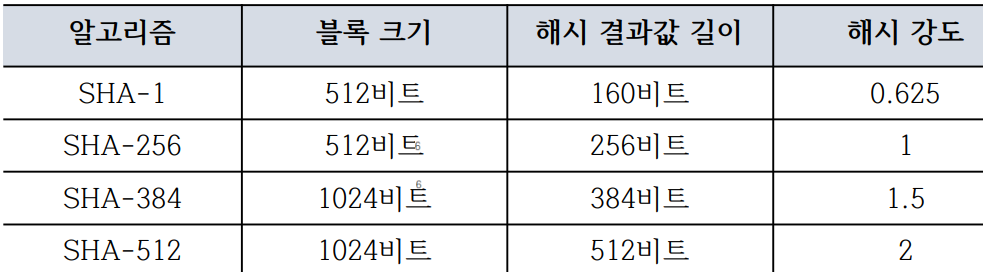
전자서명
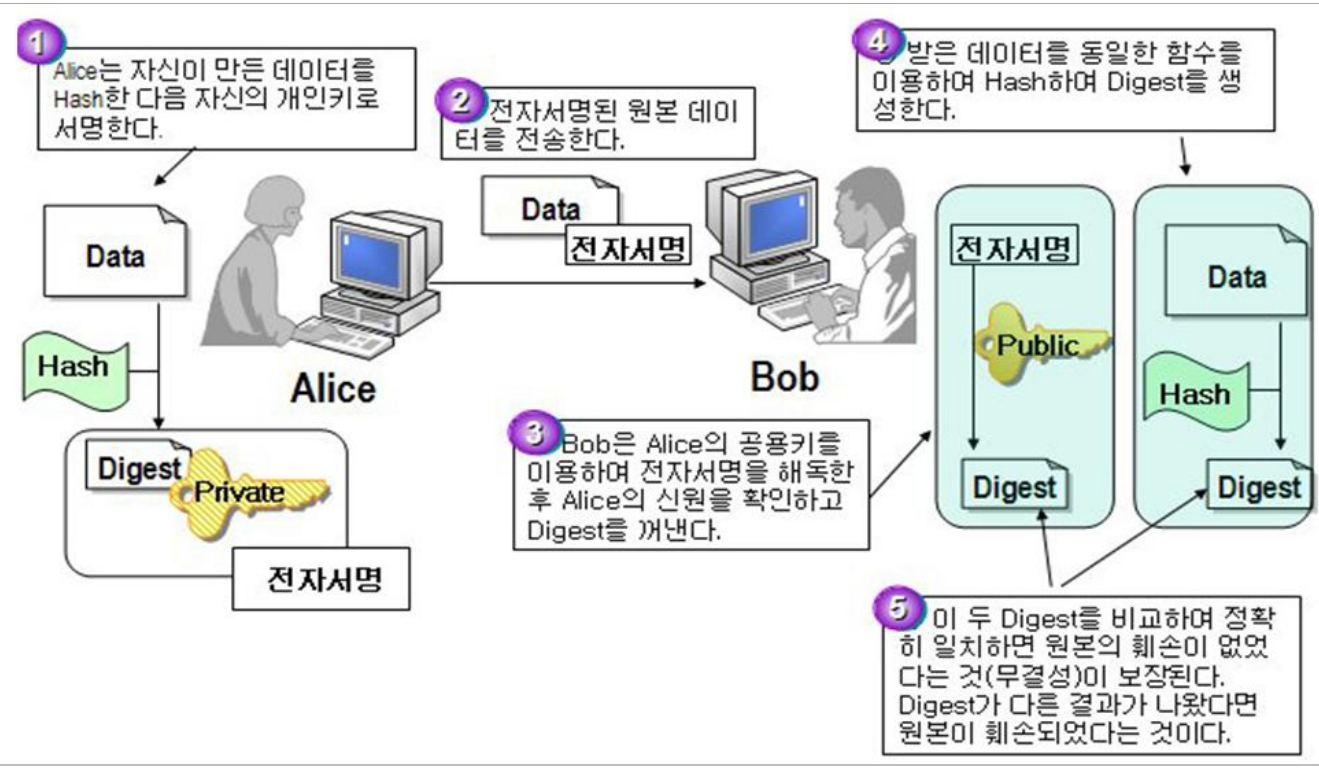
-
Alice는 원본 데이터에 해시 후 Digest 생성한다. 그리고 전자서명한다.
- 전자서명 : 원본 해시값(Digest) + 개인키 암호
-
Alice는 원본 데이터, 전자서명을 전송한다.
-
Bob은 전자서명을 Alice 공개키를 사용해 Digest 획득
-
Bob은 원본 데이터를 해시해 Digest를 생성한다.
-
3,4에서 획득한 Digest를 비교해 무결성을 확인한다.
SSL/TLS
인증서 ==> 공개키 배포, 해시알고리즘(전자서명)으로 생성한다.
SSL/TSL : 웹 브라우저 탑재된 응용계층 보호 목적 프로토콜
TLS 프로토콜은 SSL 프로토콜 사용할 수 있도록 구성한다.
SSL(Secure Socket Layer) : 응용계층을 보호하는 프로토콜
TLS(Transport Layer Secure) : 전송 상위계층에서 동작해 응용계층 암호화. HTTP 패킷 보호 목적으로 사용.
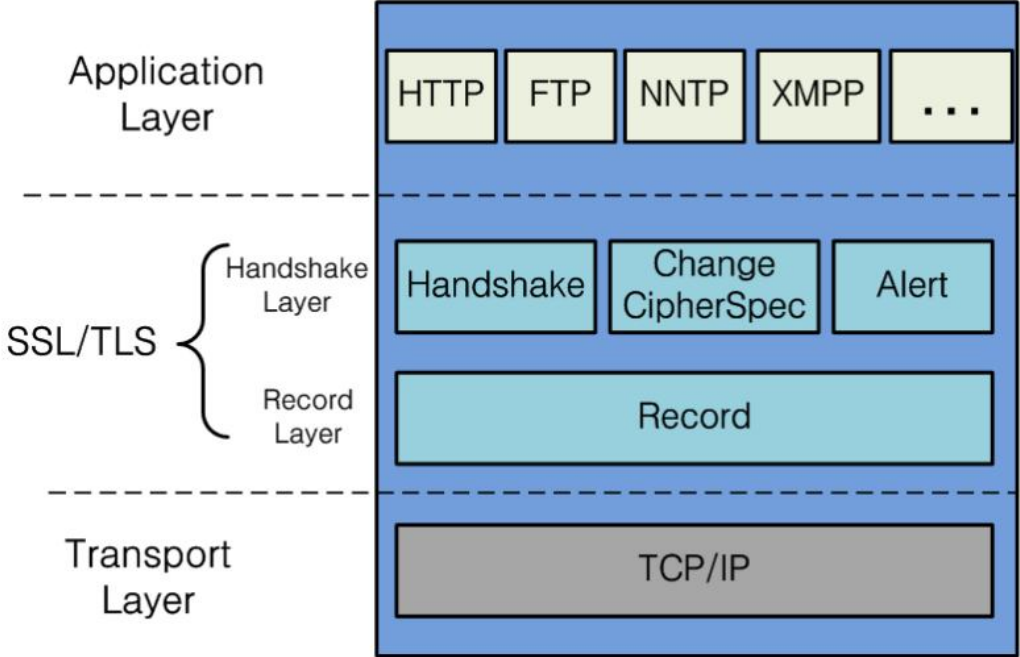
OSI 7계층 중, 7계층인 애플리케이션 계층, 그리고 4계층에서 해당 프로토콜과 연관. (4계층에서 동작, 7게층에서 상호작용 존재)
HTTP와 HTTPS차이
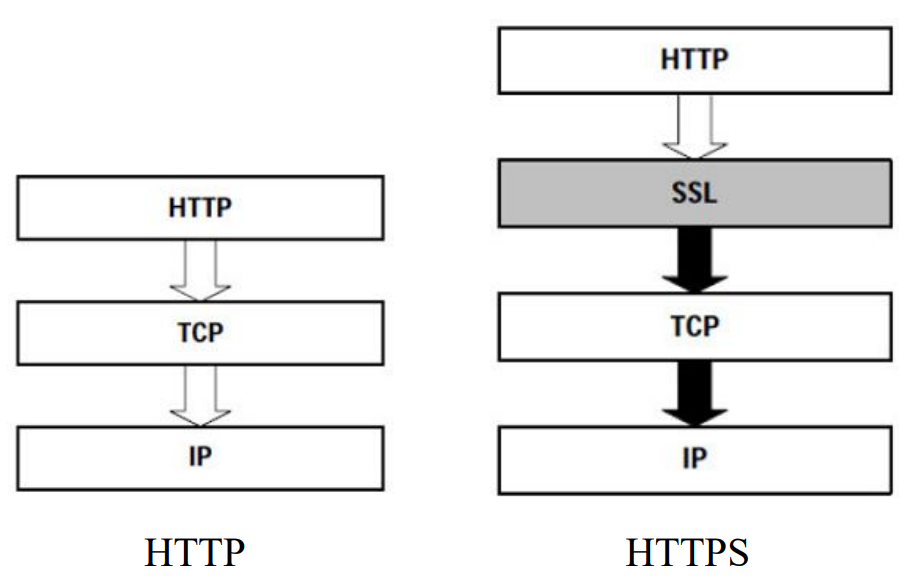
HTTPS 연결 과정
- 클라이언트가 브라우저를 이용해 https://www.naver.com 에 접속한다.
- 웹 서버는 클라이언트에게 인증서를 발급해준다. 클라이언트는 발급된 인증서를 신뢰해(인증서 유효성 검사) 사용자에게 웹 서버를 보여준다.
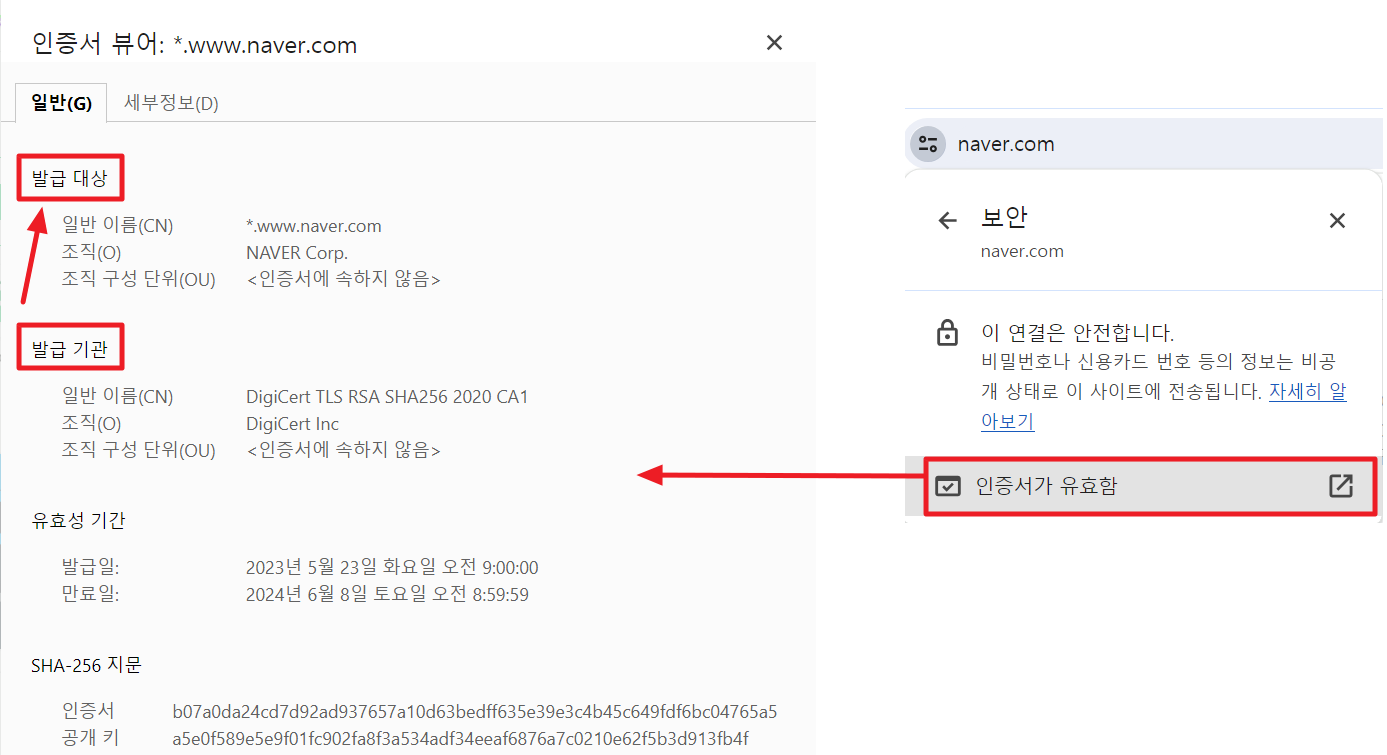
만약 2번에서 인증서에 문제가 있다면, (인증서 유효성 검사 결과 부적절 -> 인증서 기간 만료, 유효하지 않음)
또는, 자체 발급 인증서는 인증서를 검증할 수 없어 해당 페이지가 나올 수 있다.
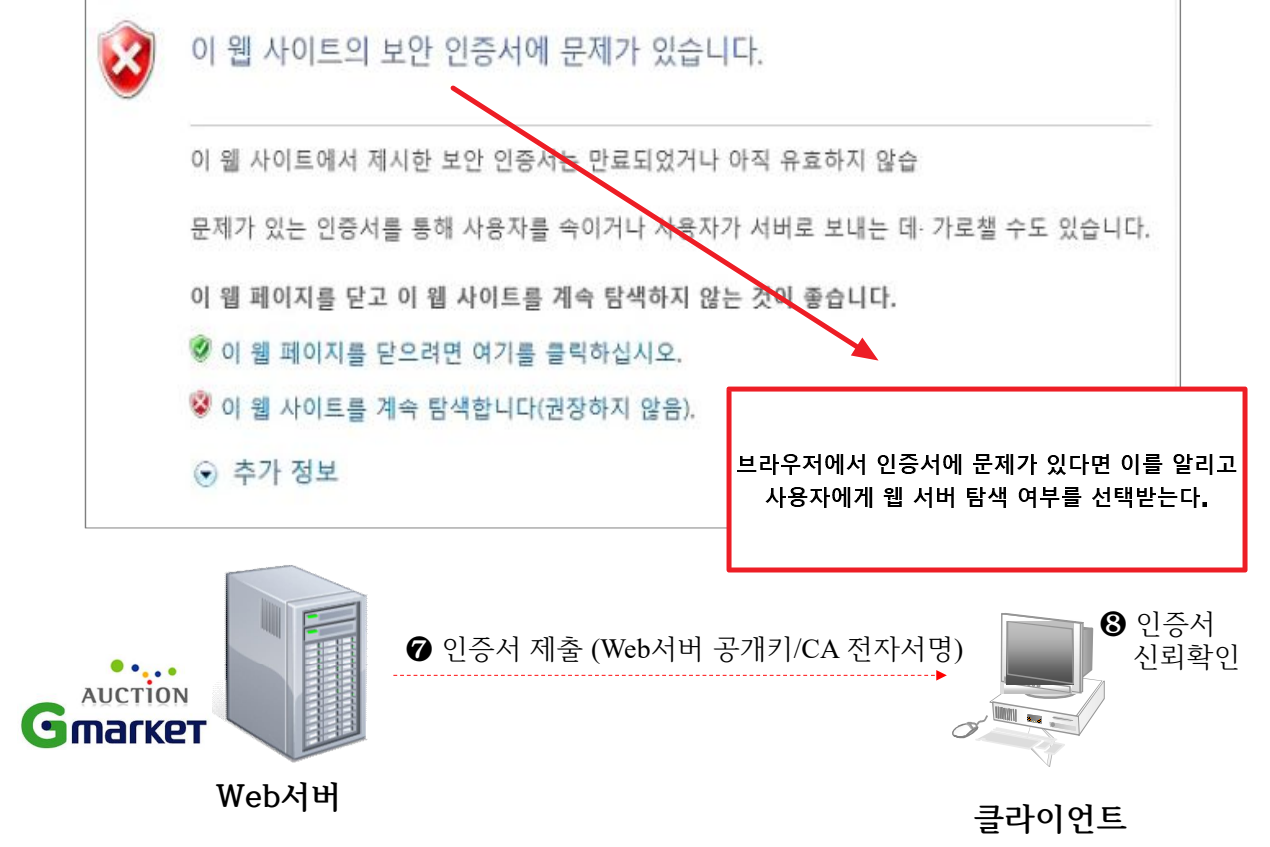
자체발급 인증서
ROOT CA기관은 자체 발급한 인증서를 사용 가능하다.
(크롬 브라우저 - 설정 - 인증서 관리 - 인증서 - 신뢰할 수 있는 루트 인증 기관 - COMODO 인증서 확인)
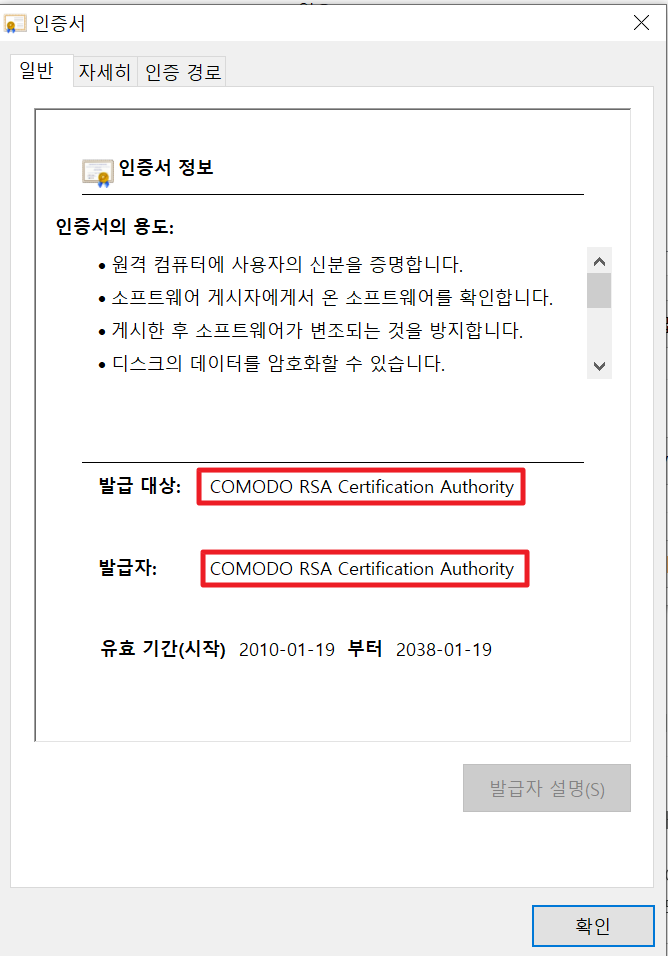
ROOT CA기관에서 발급한 인증서들을 웹브라우저 회사에 전달한다. 이후 사용자가 특정 웹브라우저를 다운로드 받으면, 해당 인증서도 함께 전달받는다.
아래 사진과 같이, 2,3번 사이에 사용자가 접속하려는 웹 서버는 CA에게 인증서를 발급해 심사받는다. 이후 심사가 통과된 인증서를 클라이언트가 웹 서버에 접속 시, 인증서를 발급해 클라이언트가 유효성을 확인하게 한다.
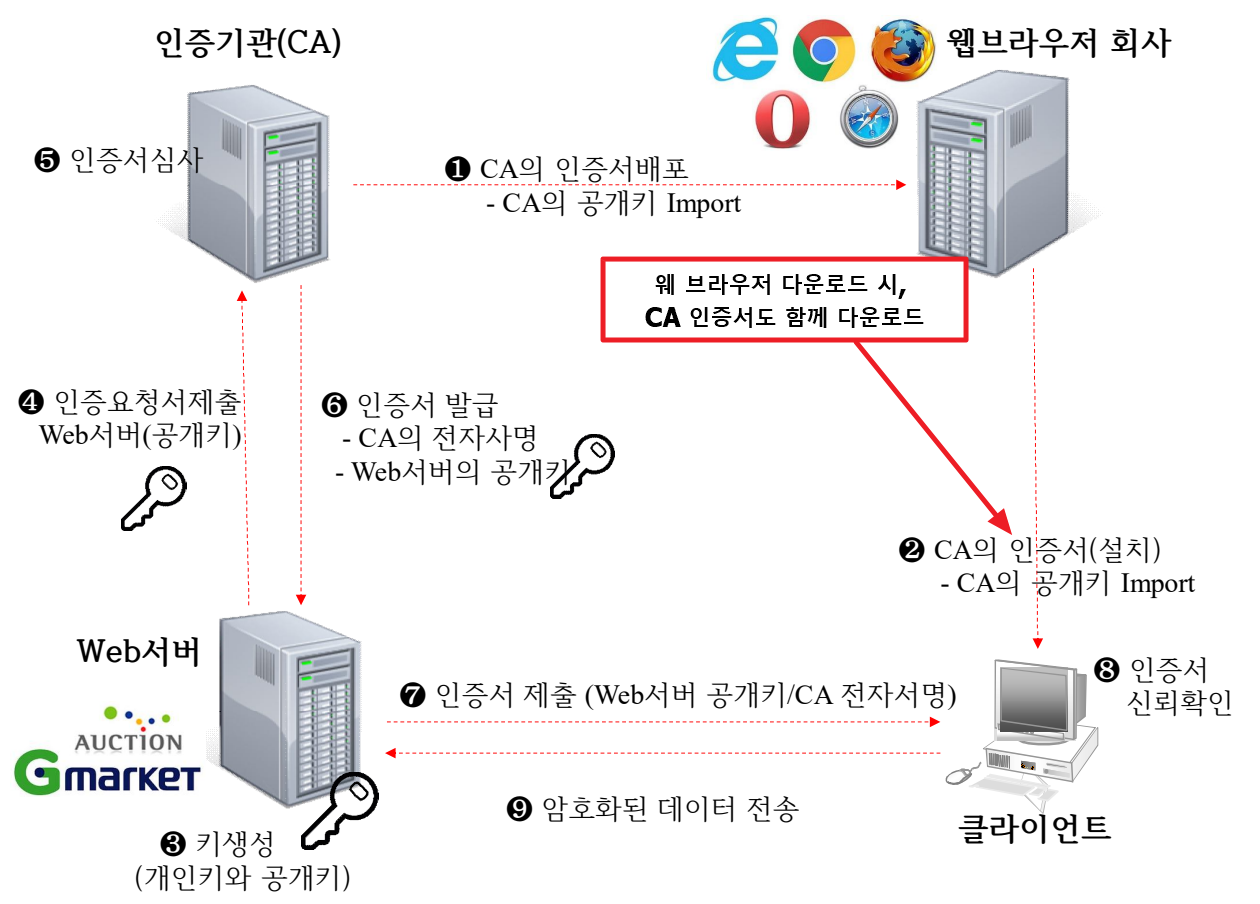
따라서 인증서는 웹 서버와 클라이언트의 안전한 연결을 위한 용도이다.
인증서 유효성과 데이터 암호화 전송의 관계
인증서가 유효하지 않더라도, 데이터 암호화는 별개로 진행되어 전송된다.
SSL/TSL 과정
- 클라이언트는 웹 서버로 인증서 관련 요청을 한다.
- 웹 서버는 인증서의 공개키를 전송한다. (인증서에 공개키를 담아 전송)
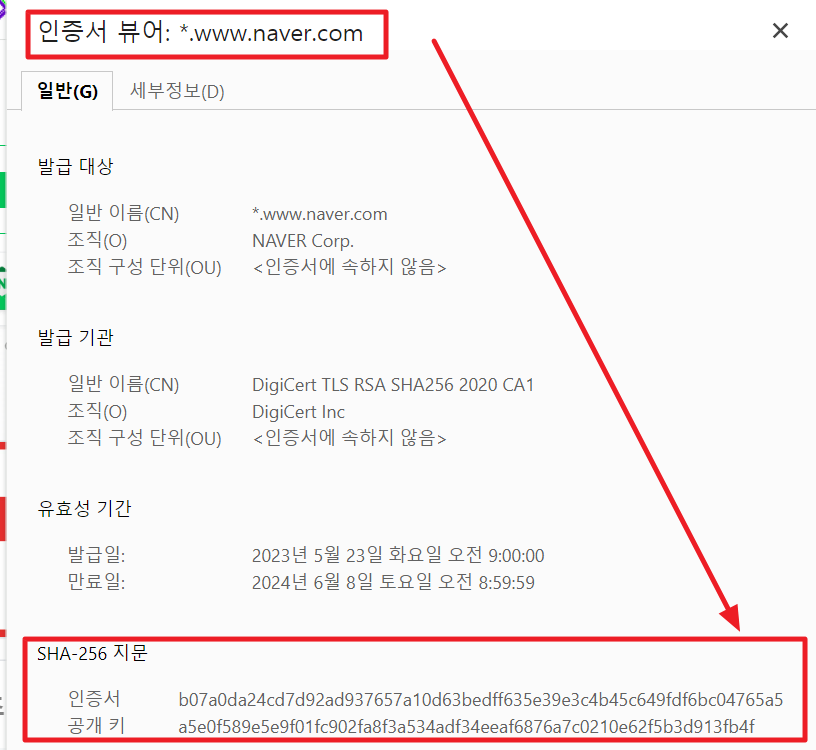
- 클라이언트는 공개키로 세션키(대칭키)를 생성 및 웹 서버로 전송한다. 이로써 웹 서버와 클라이언트가 대칭키를 보유하게 된다.(세션키로써)
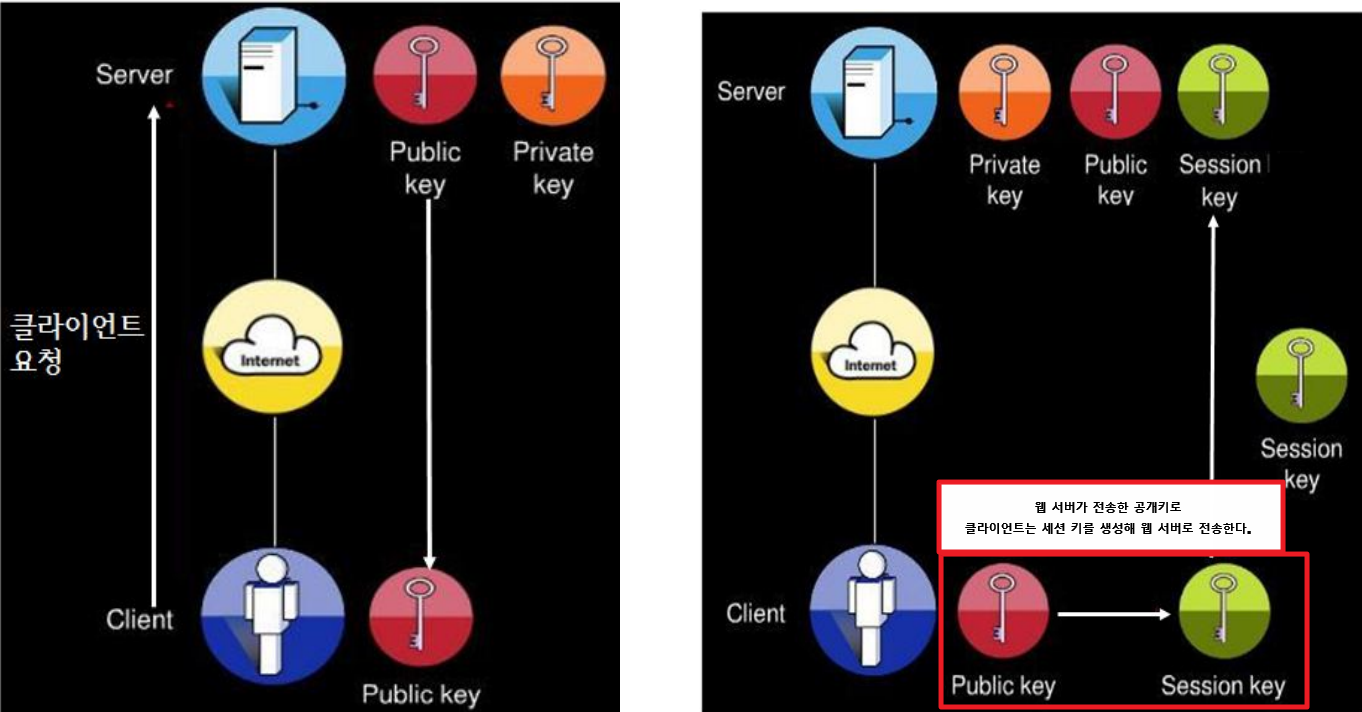
4. 이후 클라이언트가 전송하는 데이터(비밀번호, 계좌정보 등..)는 대칭키로 암호화 해 전송하고, 이를 웹 서버가 대칭키를 사용해 검증하고 상용한다.
SSL 사용 키
- 대칭키 : 데이터 암호화
- 비대칭키 : 공개키 (대칭키 암호화 목적)
HTTPS 실습 구축
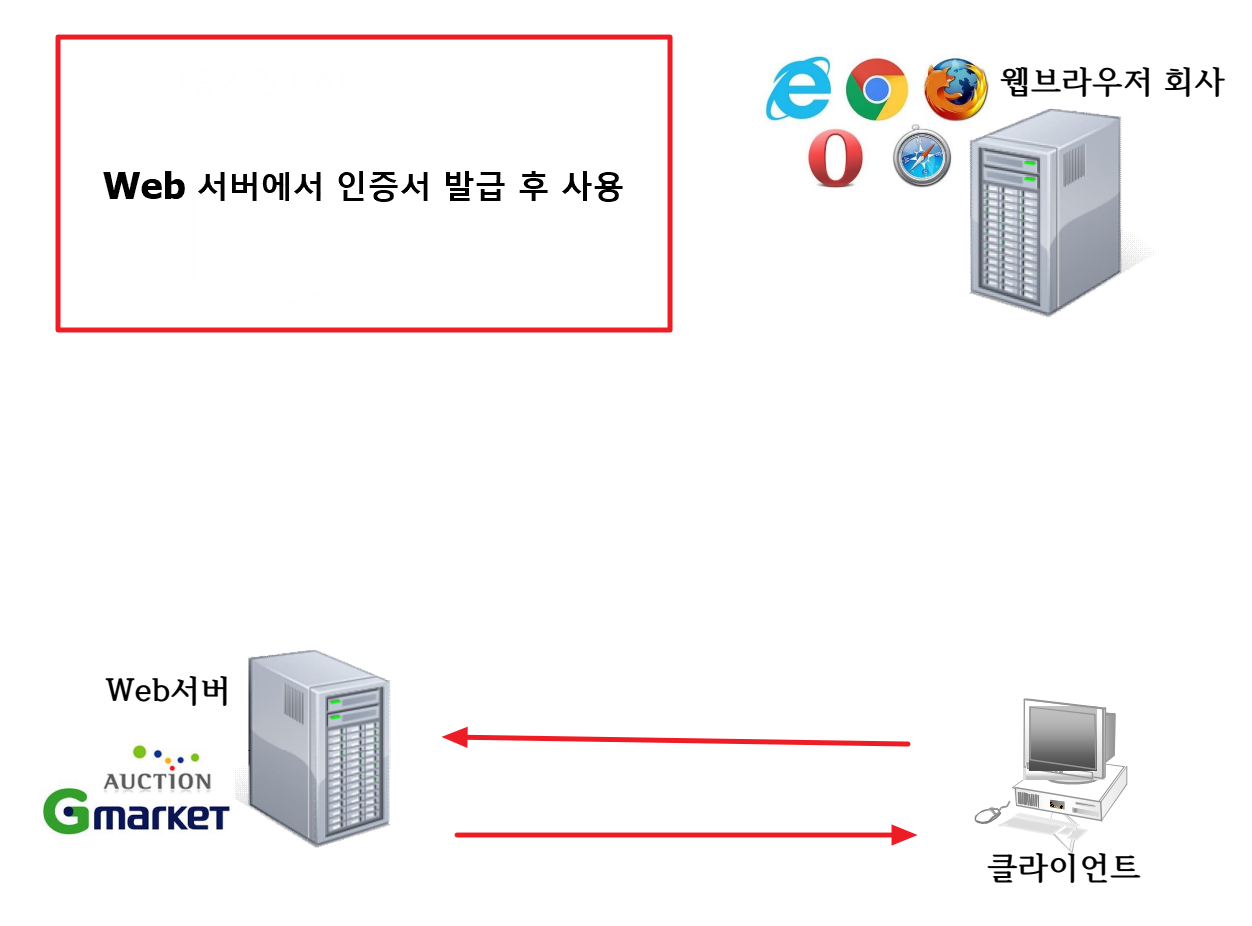
1. HTTP Server
CentOS7에서 HTTP Server로 사용한다.
1. Apache 패키지 설치
패키지 설치
# yum install –y httpd
# rpm –qa | grep httpd 패키지 버전 확인
# httpd –v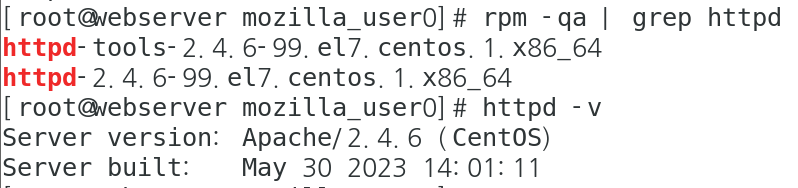
2. OpenSSL와 mod_ssl 설치
openssl 패키지 설치
# yum –y install openssl-*
# rpm –qa |grep opensslmod_ssl 모듈 확인
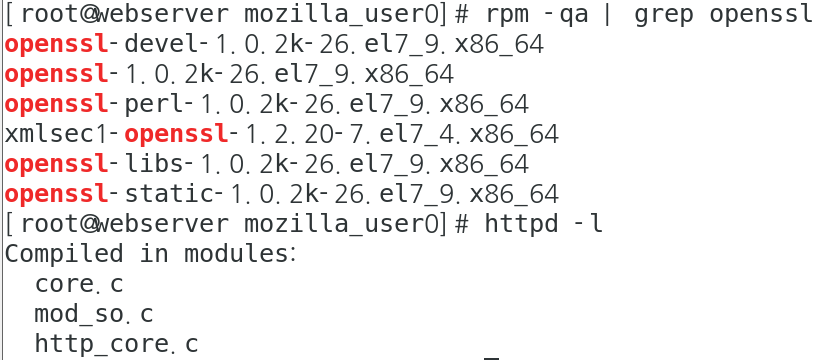
httpd -l 결과 mod_ssl.so 파일이 존재하지 않는다. 아래 사진처럼 조회되지 않는다고 가정할때, 아래와 같이 진행해준다.

# rpm –qa |grep mod_ssl
#yum –y install mod_ssl*
#ls /etc/httdp/modules/mod_ssl.so
이후 아래와 같은 파일이 존재하면 된다.

3. httpd.conf 파일 확인 후 index.html 파일 만들기
# vi /etc/httpd/conf/httpd.conf
httpd.conf 파일 119번째 줄을 확인 후, index.html 파일을 생성하자.
# vi /var/www/html/index.html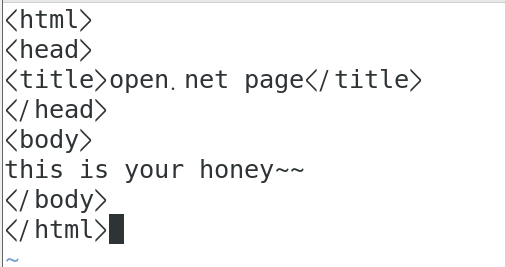
4. http 프로토콜 방화벽 설정 및 확인
iptables 를 설치한다.
yum install iptables-services
iptables에 규칙을 추가하고, iptables 저장 및 재기동
#iptables –I INPUT –m state --state NEW, ESTABLISHED –p tcp --dport 80 -j ACCEPT
#service iptables save
#service iptables start
#service httpd start 클라이언트에서 추가한 HTML 파일을 확인해 보자.
Winodws10에서 아래 경로를 추가해주자.
C:\>windows>system32>drivers>etc>hosts
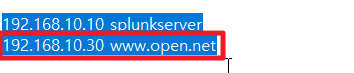
인터넷 브라우저에서 웹 서버에 접속하면 아래와 같이 접속된다.
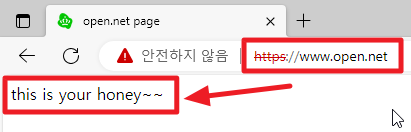
이는 HTTP 접속이다. HTTPS 접속으로 변경해보자.
2. HTTP Server
CentOS7에서 HTTPS Server를 구성해보자.
1. 개인키 생성
#cd /etc/pki/tls/certs
#openssl genrsa –out www.open.net.key 20482. CSR 생성
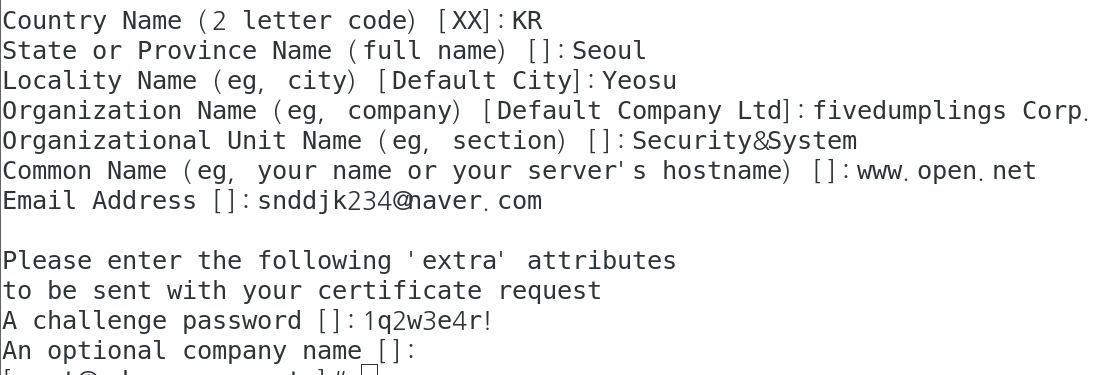
3. 개인키와 CSR을 이용해 인증서 생성
#openssl x509 –in www.open.net.csr –out www.open.net.crt –req –signkey www.open.net.key –days 365
#ls –l www.open.net.* # 설치 파일 확인
4. httpd-ssl.conf 파일에 인증서 경로 설정
# vi /etc/httpd/conf.d/ssl.conf아래 사진과 같이 수정한다.
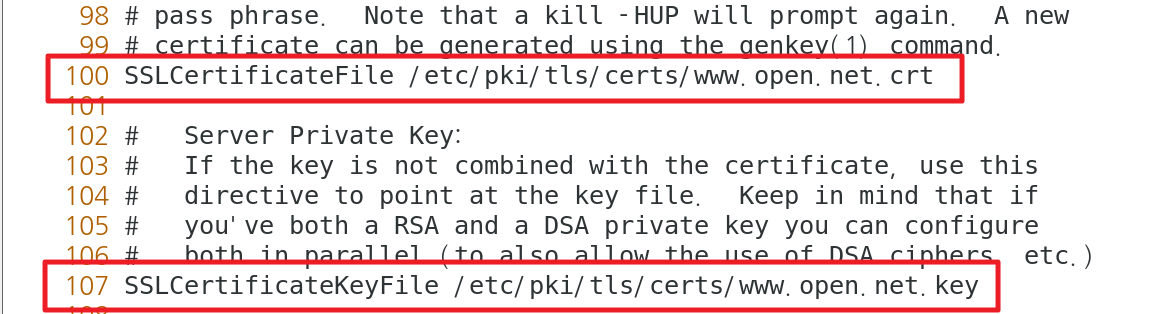
5. 방화벽 설정 및 서비스 활성화
iptables -I INPUT -m state --state NEW,ESTABLISHED -p tcp --dport 443 -j ACCEPT
iptables -L # HTTPS 확인
service iptables save
service iptables restart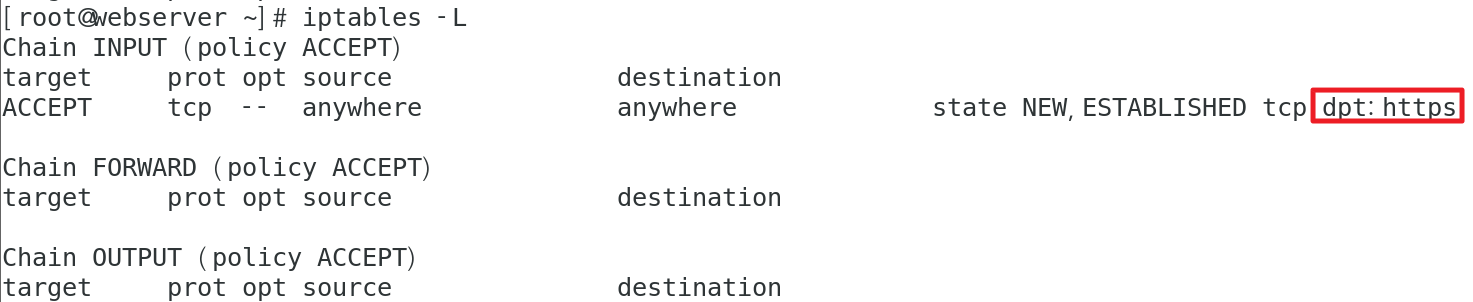
HTTPS에 추가되으므로 방화벽을 설정하고, 서비스를 활성화시키자.
#service httpd restart3. HTTPS Client 접속
MicroEdge 브라우저로 https://www.open.net 으로 접속해보자.
안전하지 않음으로 접속 후, (안전하지 않음)을 클릭하고, 인증서 모양 아이콘을 눌러 세부정보에 들어가 인증서를 내보내자.
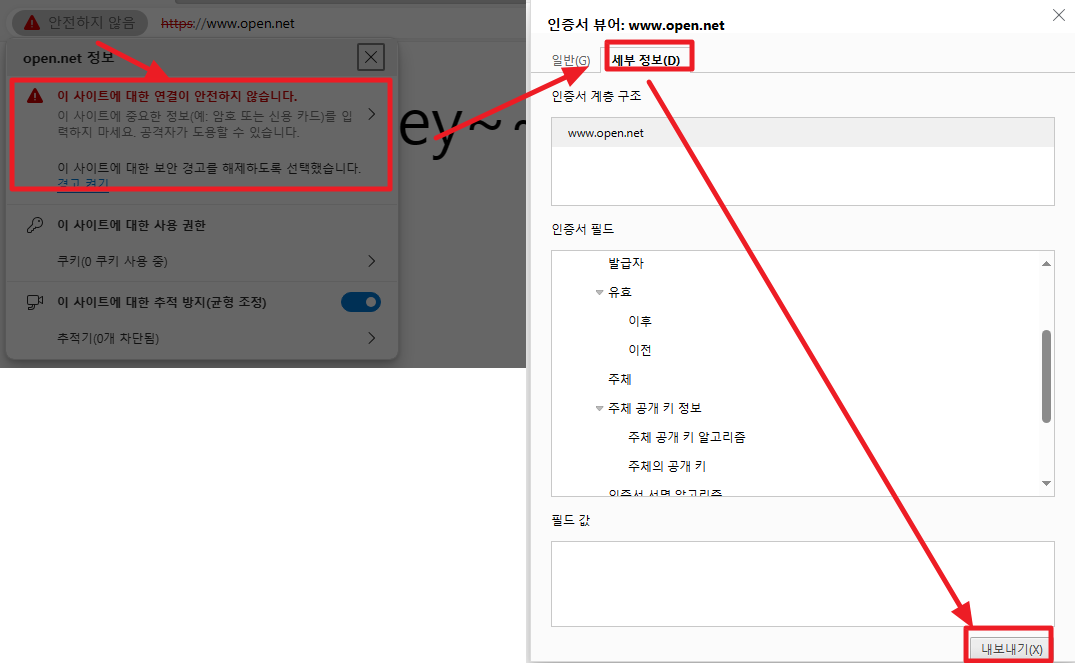
바탕화면으로 인증서를 내보내고, 인증서 아이콘을 눌러 인증서를 설치
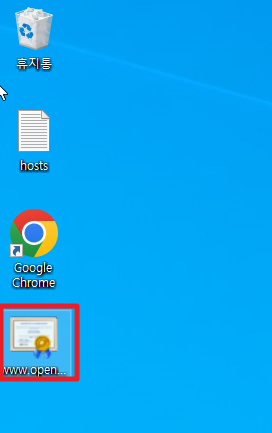
신뢰할 수 있는 루트 인증기관으로 인증서를 설치한다.
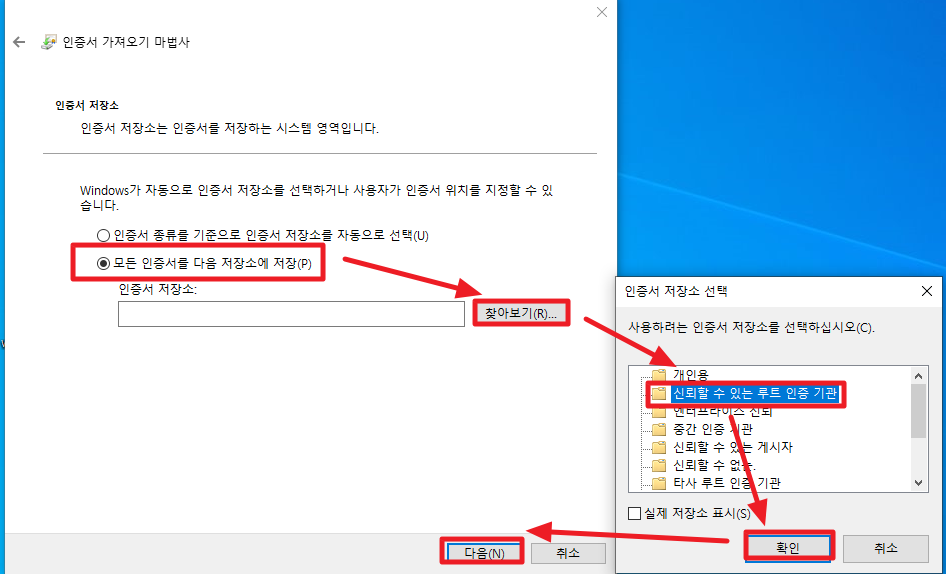
Microsoft Edge 브라우저에서 설정 - IE 검색 후 아래로 스크롤
아래 사진과 같이 설정을 변경해주고, Internet Exploerer 모드에서 다시 로드하기 버튼을 누르면 새로 Microsoft Edge 브라우저가 생성되고, 해당 브라우저의 URL 입력창에서 https:www.open.net을 열면 안전하지 않음이 사라진다.
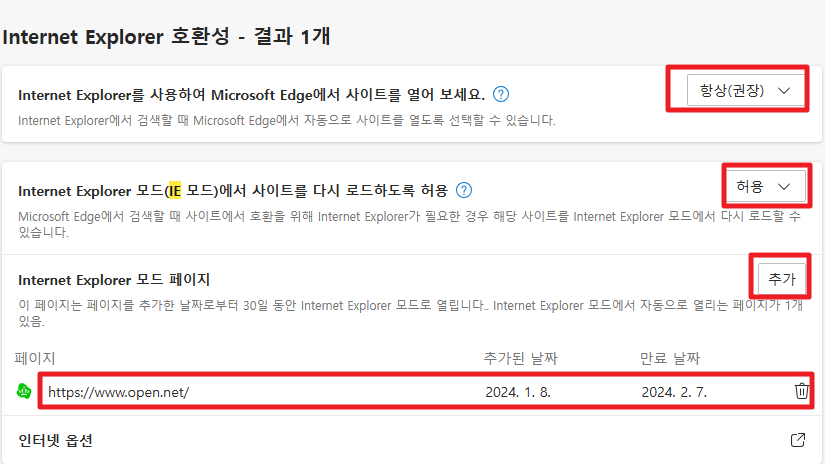
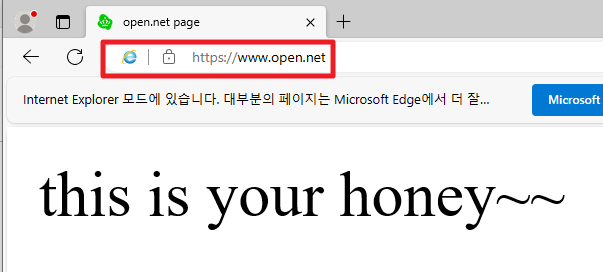
왜 IE를 사용해야 할까?
나는 이게 직접 생성한 인증서(루트기관이 아니지만 루트기관인증서라고 설치)가 브라우저마다 추가적인 검증 로직이 있어 비교적 구형 브라우저인 IE에서는 열린다고 생각했다.
#참고
HTTPS 구성
1. HTTP 설치 ==> http://www.open.net
1) rpm -qa | grep httpd
2) cd /var/www/httpd
nano index.html
3) 방화벽 설정 (80 개방) 후 활성화
iptables –I INPUT –m state --state NEW, ESTABLISHED –p tcp --dport 80 -j ACCEPT
service iptables save
service iptables start
4) 웹서비스 활성화 service httpd start
5) http://www.open.net
[W10] /windows/system32/driver/etc/hosts
192.168.10.30 www.open.net
2. 인증서 생성
인증서 생성 위치
cd /etc/pki/tls/certs
키생성 : openssl genrsa –out www.open.net.key 2048
인증요청서 : openssl req –new –key www.open.net.key -out www.open.net.csr
인증서생성 : openssl x509 –in www.open.net.csr –out www.open.net.crt –req –signkey www.open.net.key –days 365
3. ssl.conf에 인증서와 키를 매핑
/etc/httpd/conf.d/ssl.conf
- SSLCertificateFile /etc/pki/tls/certs/www.open.net.crt
- SSLCertificateKeyFile /etc/pki/tls/certs/www.open.net.key
4. https 방화벽 활성화
iptables –I INPUT –m state --state NEW, ESTABLISHED –p tcp --dport 443 -j ACCEPT
service iptables save
service iptables restart
5. 서비스 개시
service httpd restart
6. https://www.open.net
==> 자체 발급 인증서를 생성, 인증서 유효성 검사에서 문제 발생
==> 자체 발급 인증서를 '신뢰할수 있는 루트인증기관'에 import